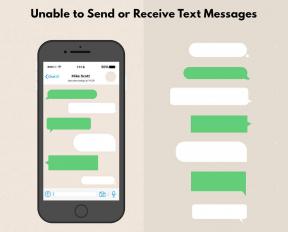Cambiar las ubicaciones de descarga de archivos en Chrome, Firefox, Opera, IE
Miscelánea / / February 12, 2022
manteniendo su unidad de sistema limpia y organizado según cabe suponer mejora el rendimiento de su computadora con Windows. No estoy seguro de cuánto efecto positivo tiene en el sistema, pero mantener las cosas desordenadas y dispersas seguramente perjudica su productividad diaria. Mucho de esto es contribuido por las descargas de archivos que generalmente se almacenan en la carpeta de usuario predeterminada de su sistema. Se recomienda cambiar la ubicación de descarga del archivo como discutimos en el último segmento de nuestro artículo anterior.
Siempre que esté copiando archivos de una fuente externa, puedo guardarlos fácilmente en una unidad secundaria. Pero cuando descargo archivos en mi navegador, por defecto se guardan en la unidad del sistema Descargas carpeta.

Por supuesto, uno puede mover y clasificar estos archivos más tarde manualmente. Pero, ¿por qué volverse manual cuando puede automatizar la tarea? Así que hoy te mostraré cómo puedes cambiar el directorio de descarga predeterminado de los cuatro navegadores más populares.
Cromo
Como Chrome es mi navegador predeterminado y recientemente superó a IE como el más utilizado, hagámoslo primero. En Chrome, haga clic en el icono de llave inglesa y seleccione Ajustes para abrir la página de configuración de Chrome.

Al final de la página, haga clic en Mostrar configuración avanzada y desplácese hacia abajo hasta la sección de descargas. Para cambiar la ubicación de descarga predeterminada de los archivos, haga clic en el botón Cambiar y busque la carpeta donde desea guardar sus archivos.
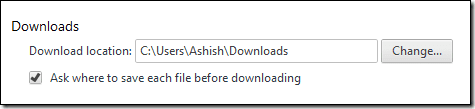
Si no desea utilizar la misma carpeta para todos los archivos, marque la opción Pregunte dónde guardar cada archivo antes de descargarlo. Si opta por la opción de archivo individual, cada vez que descargue un archivo en Chrome, se abrirá una ventana para guardar como. Busque la carpeta deseada y guarde el archivo.
Todos los cambios se guardan en tiempo real y tan pronto como configures los ajustes de descarga puedes cerrar la página y continuar con la navegación.
Firefox
En Firefox, haga clic en el botón naranja grande de Firefox y seleccione Opciones para abrir la página de opciones de Firefox.
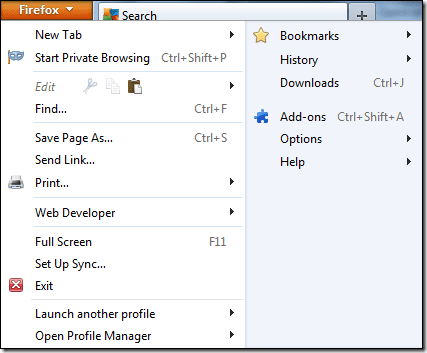
Bajo la General pestaña, encontrará la opción de descarga. Al igual que Chrome, puede cambiar el directorio predeterminado o hacer que Firefox le pida que seleccione la carpeta de descarga cada vez que intente descargar un archivo. Haga clic en el botón Aceptar para cerrar la ventana de opciones y guardar la configuración.
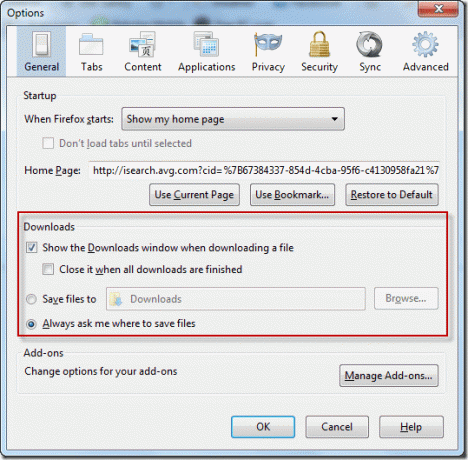
Ópera
En Opera, incluso después de seleccionar una carpeta de descarga predeterminada, Guardar como El cuadro aparecerá cada vez que intente descargar un archivo. La única ventaja aquí es que la ventana Guardar como se abrirá en la carpeta predeterminada. Para cambiar esta carpeta predeterminada, haga clic en el botón Opera y elija Configuración—>Preferencias.
Consejo genial: Mientras estamos en Opera, es posible que desee verificar esta característica genial que este navegador ha llamado Opera Unite para compartir archivos grandes.

Navegue a la pestaña Avanzado y seleccione la opción Descargas en la barra lateral izquierda. Clickea en el Escoger botón y haga su selección.

explorador de Internet
Para cambiar la descarga predeterminada directamente en Internet Explorer, haga clic en el pequeño botón de configuración en la esquina superior derecha.
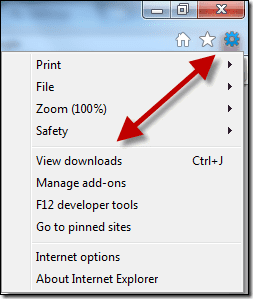
En la ventana de descarga, haga clic en opciones y seleccione la nueva carpeta predeterminada en la ventana emergente. Haga clic en Aceptar y cierre la página de descarga para guardar la configuración.
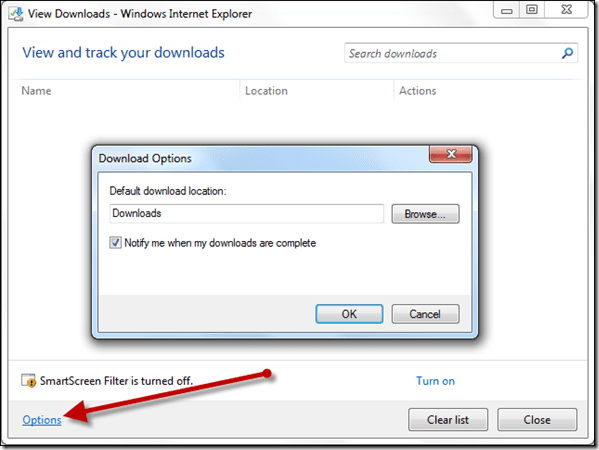
Conclusión
Al momento de escribir este artículo, los pasos anteriores funcionaron perfectamente en las compilaciones estables de los respectivos navegadores. Aunque el diseño de un navegador puede cambiar en una versión más nueva, estoy seguro de que estas opciones estarán más o menos ubicadas en el mismo lugar.
Última actualización el 03 febrero, 2022
El artículo anterior puede contener enlaces de afiliados que ayudan a respaldar a Guiding Tech. Sin embargo, no afecta nuestra integridad editorial. El contenido sigue siendo imparcial y auténtico.
SABÍAS
Su navegador realiza un seguimiento del sistema operativo, la dirección IP, el navegador y también los complementos y complementos del navegador.